はじめに
この記事は chillSAP 夏の自由研究2021 の記事として執筆しています。
今回は、SAP Integration Suite を使って、WebAPI を作るまでをお伝えしたいと思います。
当記事は「SAP BTP トライアル環境」で試作したものです。
SAP Integration Suiteとは
SAP Integration Suite は、オンプレミスおよびクラウドベースのアプリケーションやプロセスを、SAP が管理するツールや事前構築済みコンテンツと、シームレスに統合するための iPaaS (Integration Platform as a Service) です。
引用元;https://www.sap.com/japan/products/integration-suite.html
Integration Suite のインスタンス作成
まずはIntegration Suite のインスタンスを作成していきます。
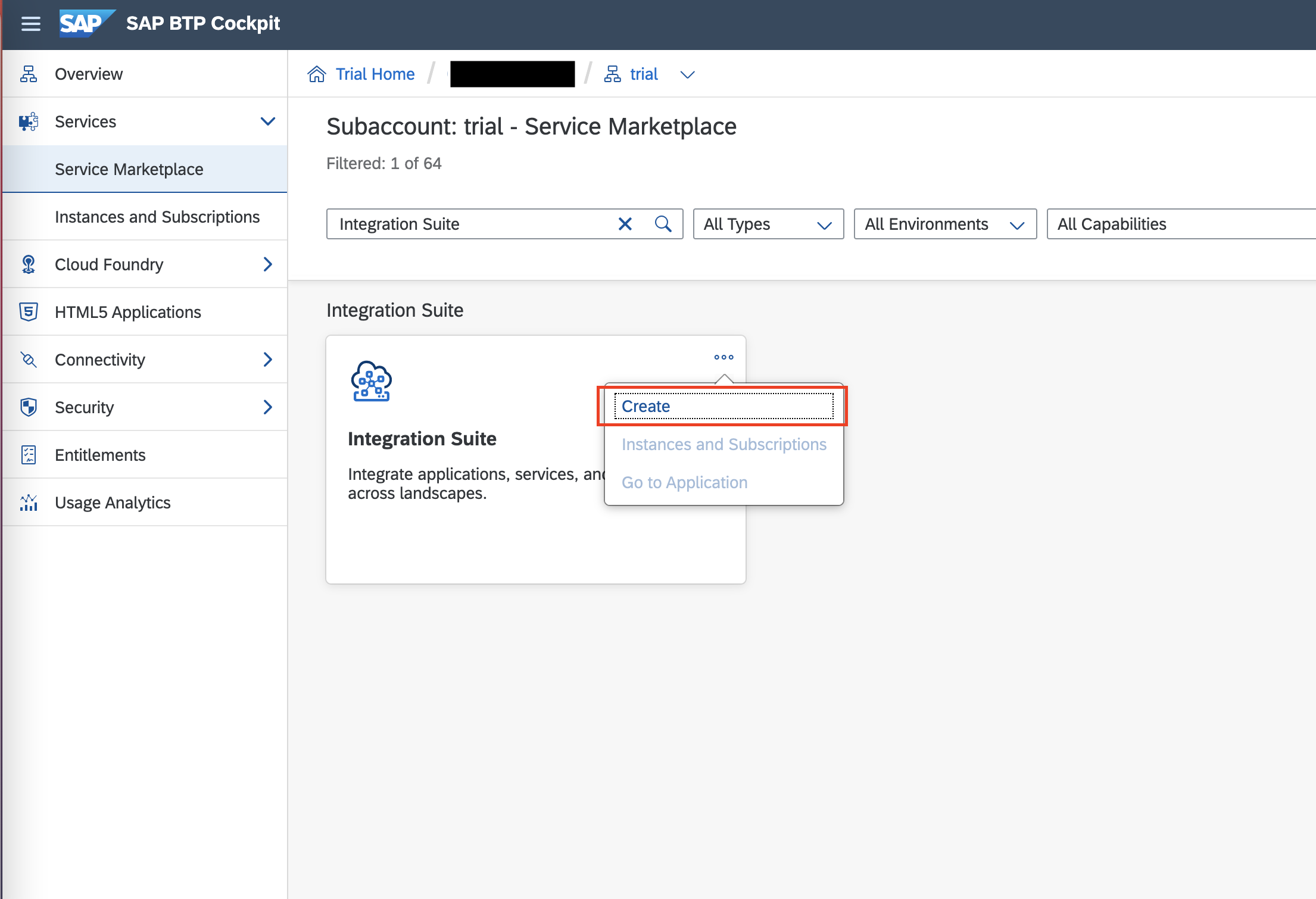
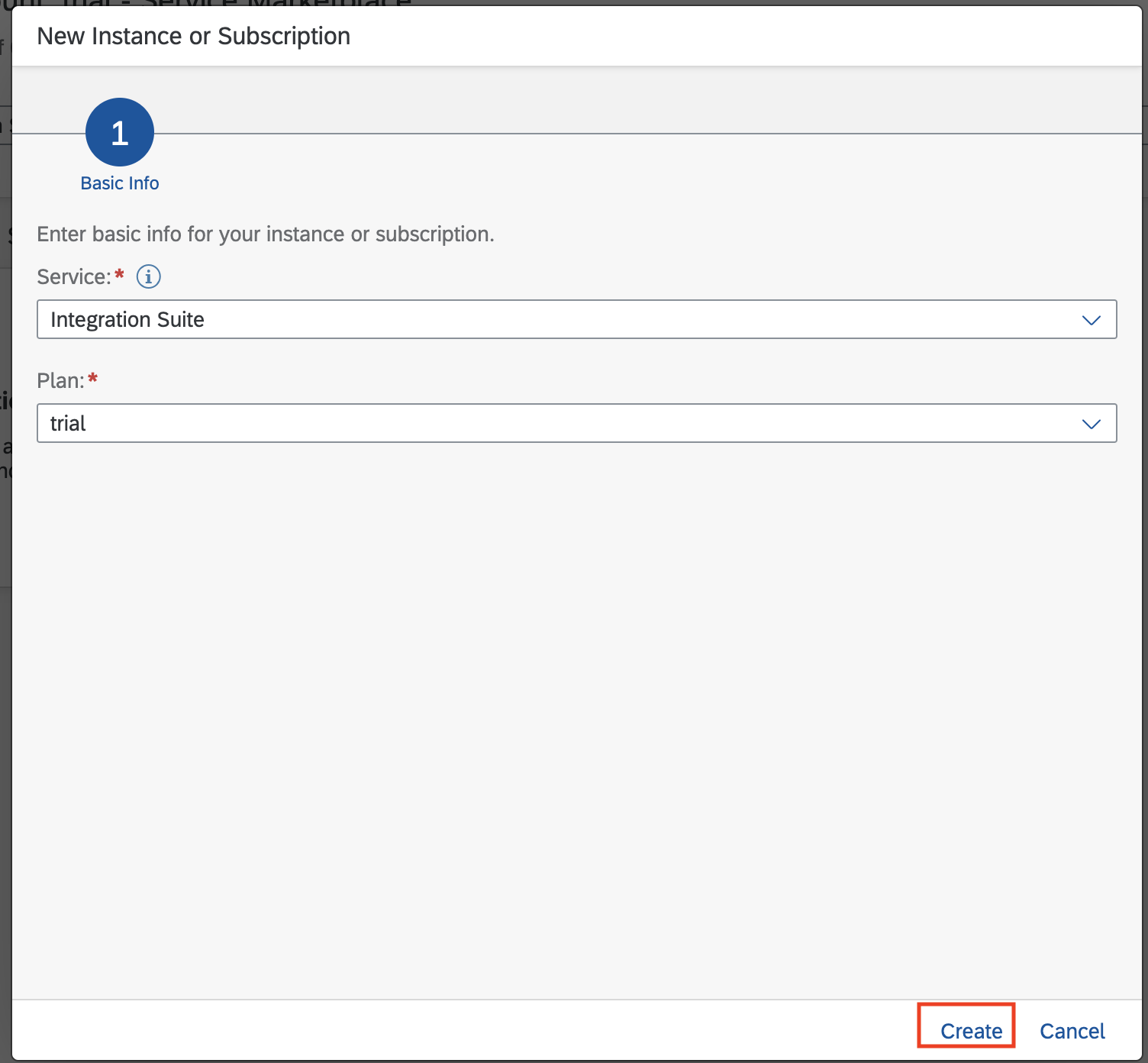
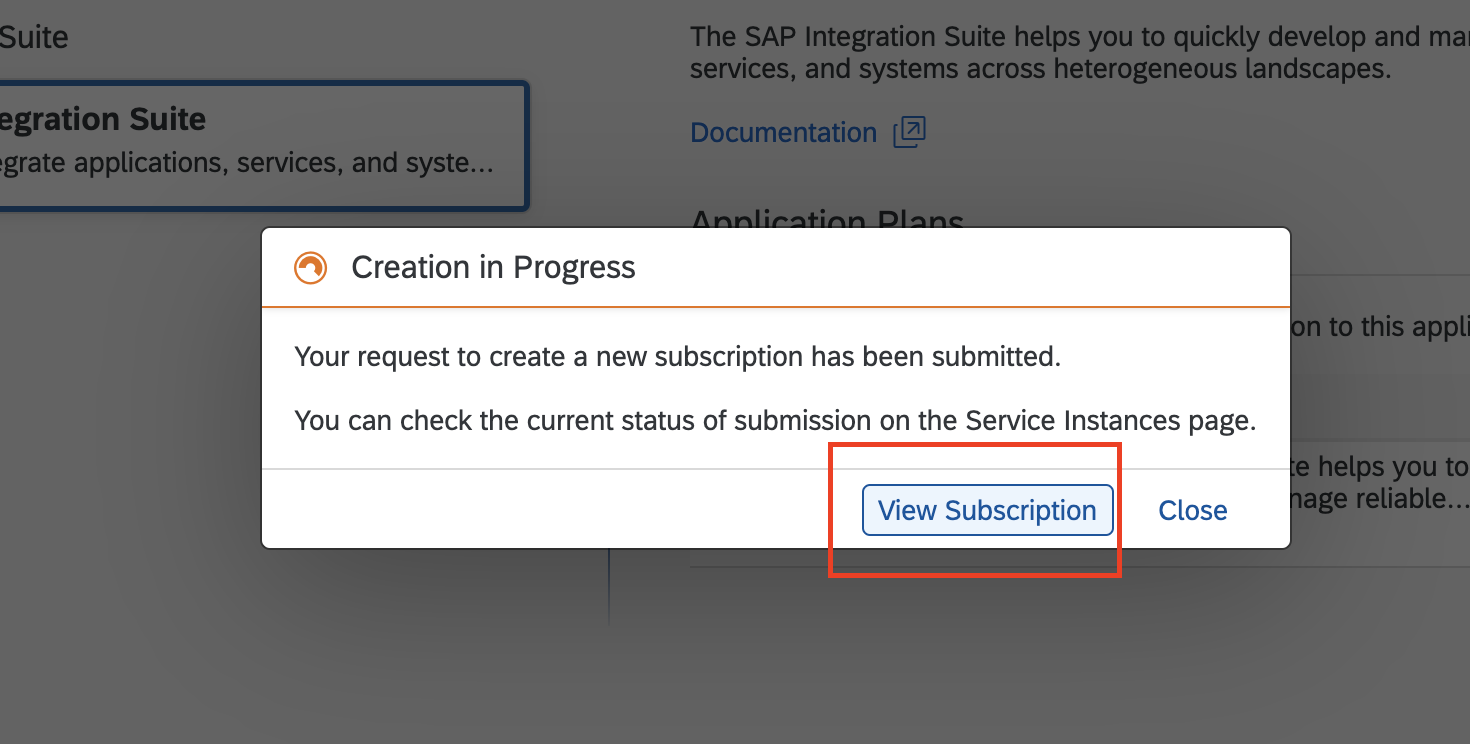
しばらく待つと、インスタンスの作成が終わります。
Integration Suite の機能を有効化
立ち上げた Integration Suite のアプリケーションへ遷移して、機能を有効化していきます。
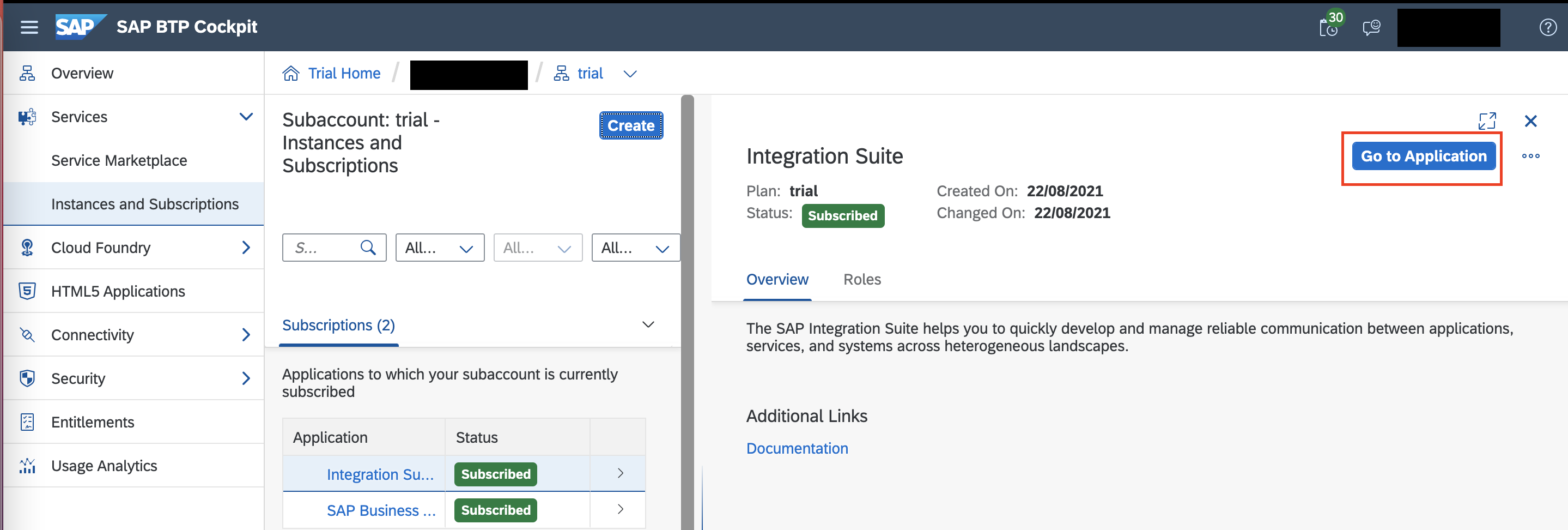
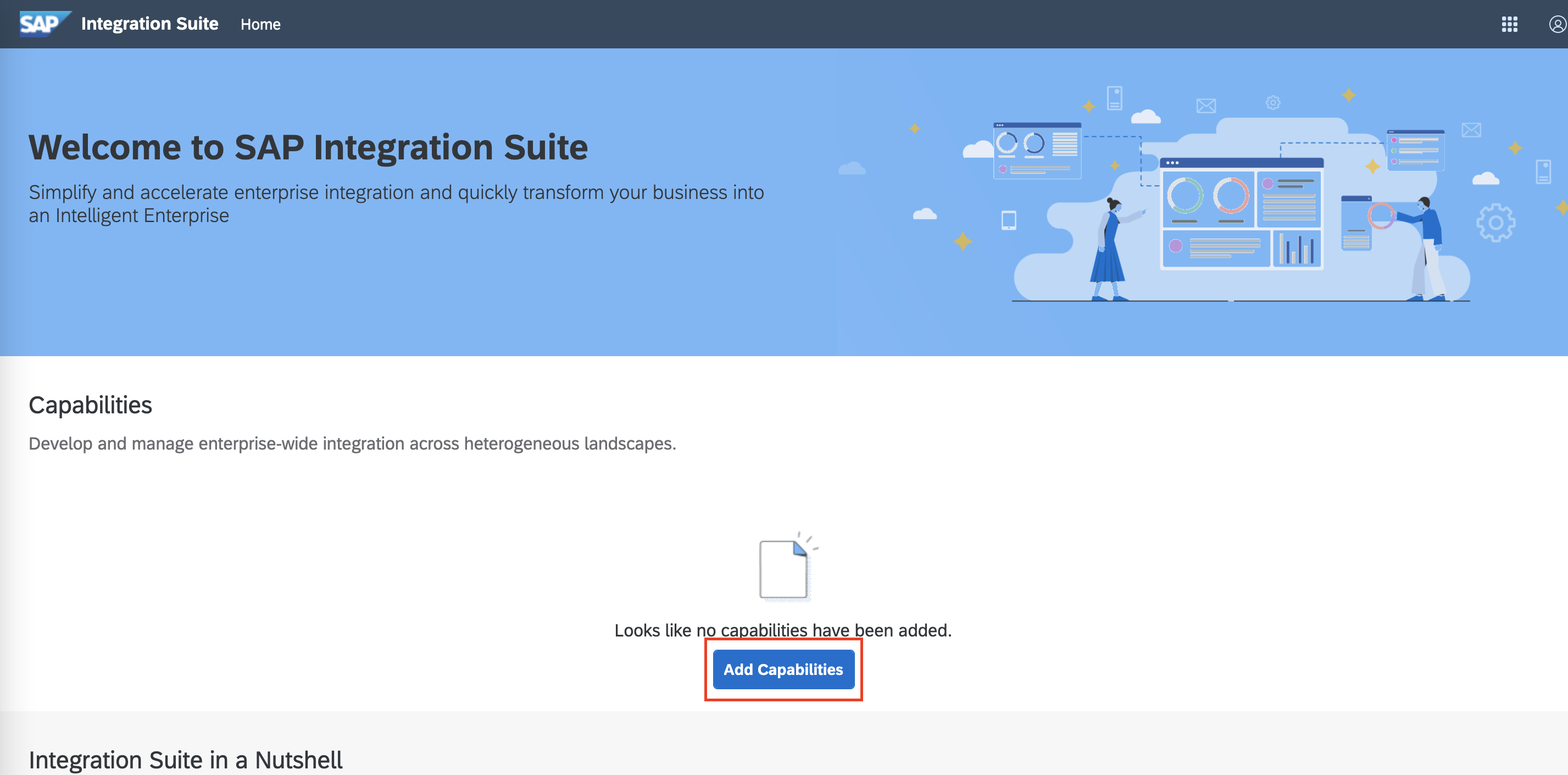
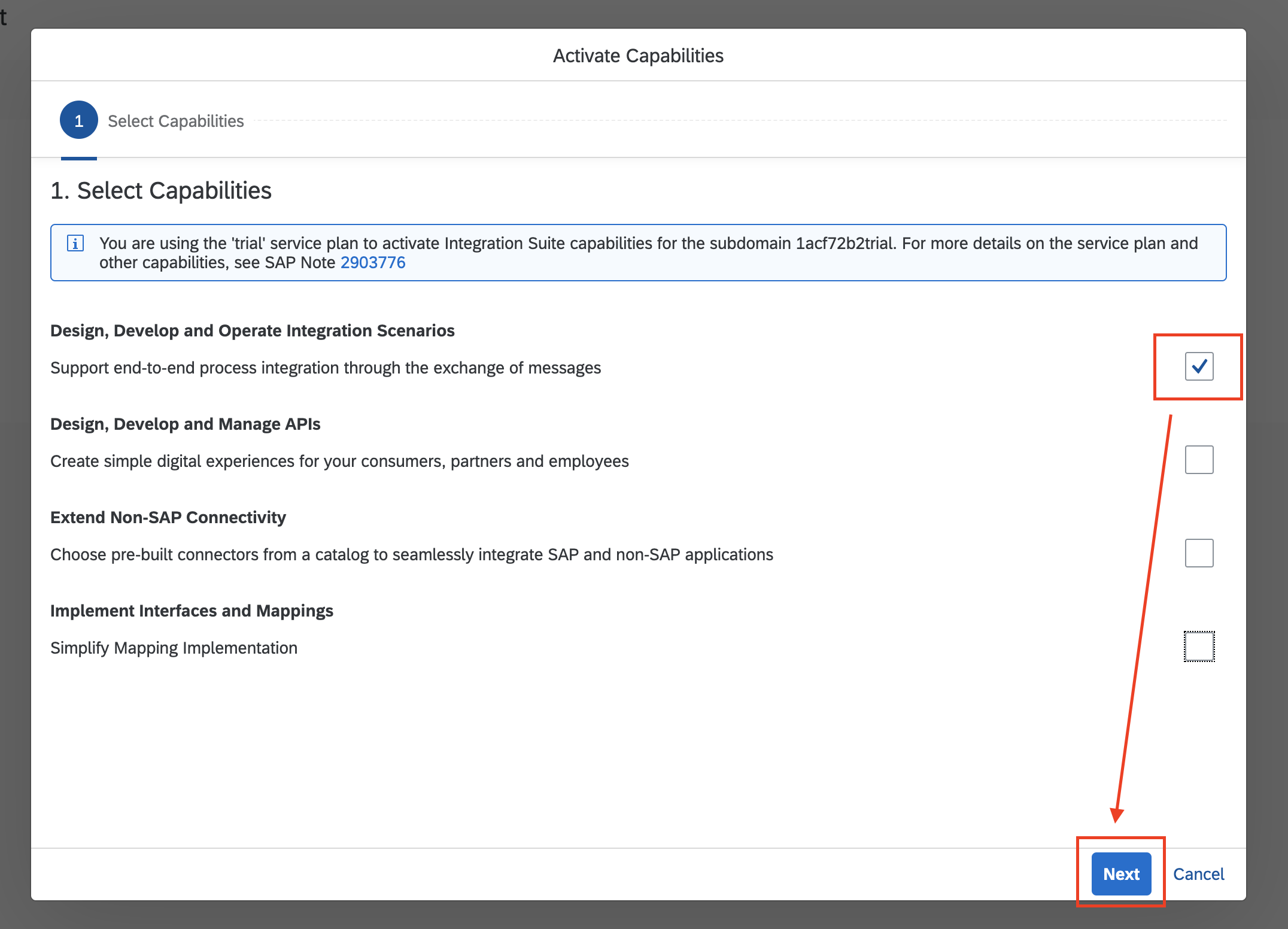

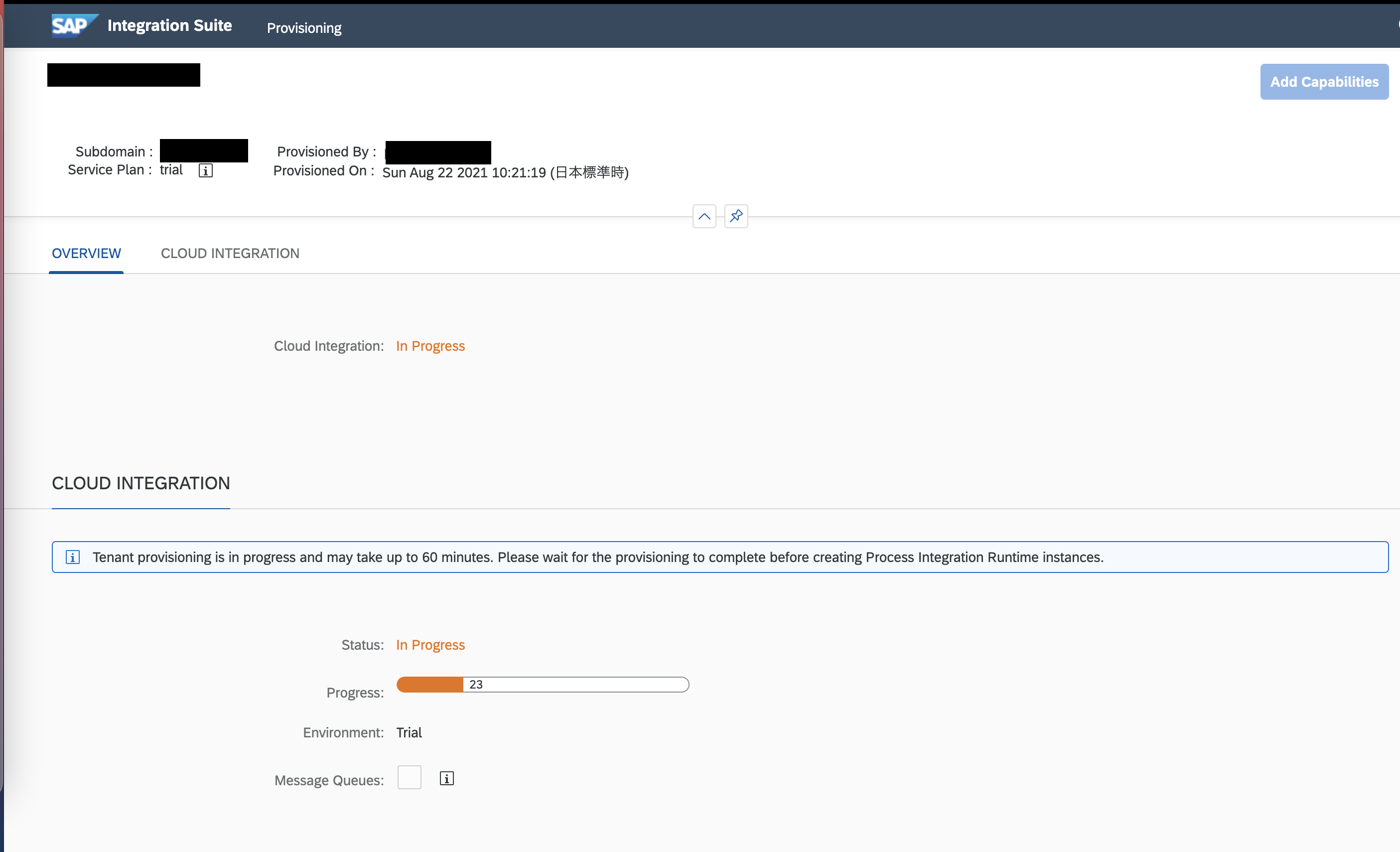
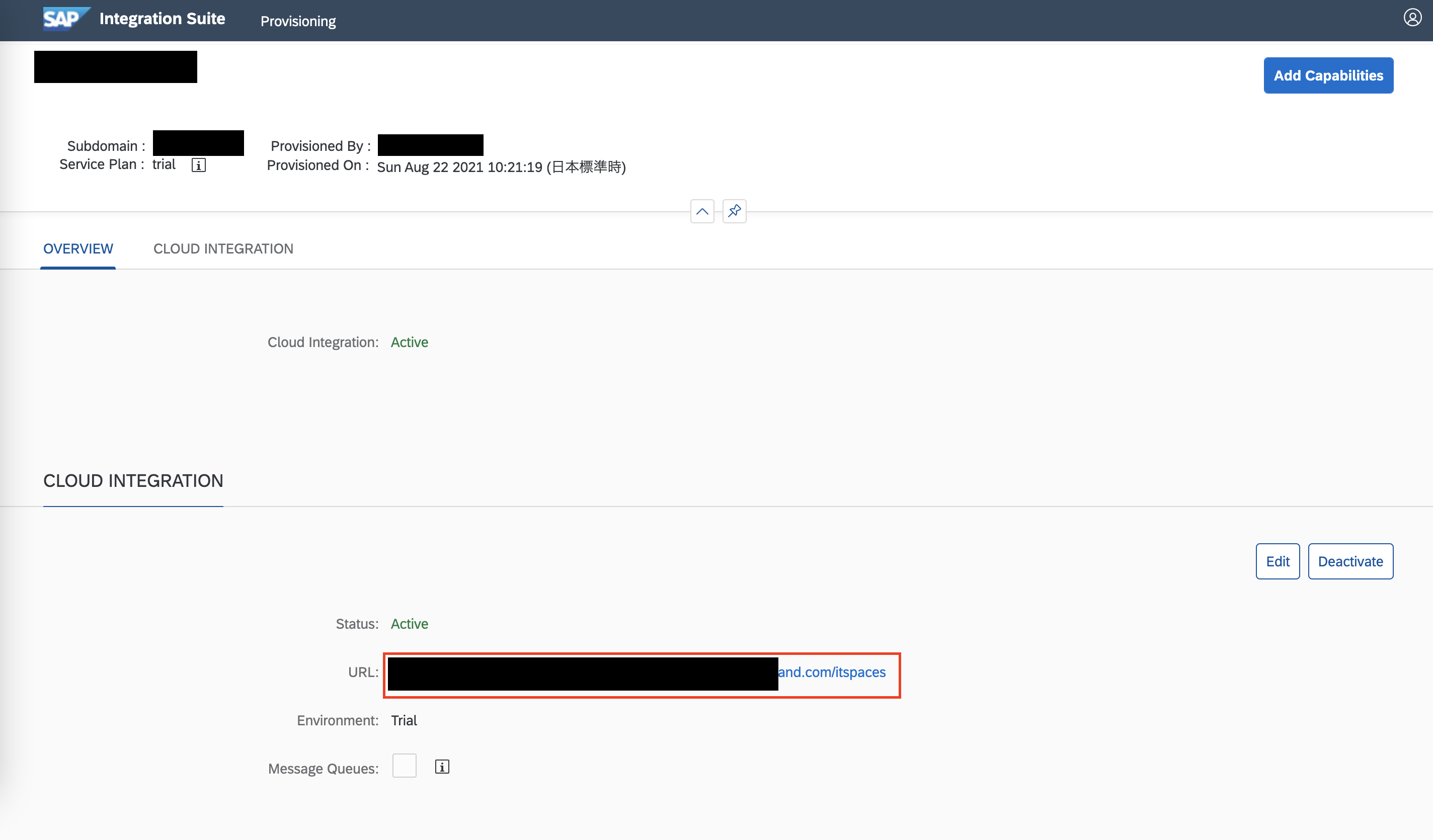
Role 割り当て
Integartion Suite の利用に必要なRole を割り当てます。
このロールは、Integration Suite の機能を有効化することで、ロールコレクションへ加わります。
以下のロールコレクションを 自身のUser へ 割り当ててください。
SAP BTP Cockpit の Role Collection から割り当てます。
Integration_Provisioner
PI_Business_Expert
PI_Administrator
PI_Integration_Developer
※割当画面は省略
ロールコレクションの割割り当てが終了したら、ログアウトしてから再ログインします。
※ログイン時にロールコレクションの変更が適用されるようです。
Integration Suite で API を作成
これから Integration Suite のアプリケーションから API を作成します。







ここで 「Content Modifer」を作成し、固定のJSON を返すようにします。

deploy ボタンを押下して、作成したAPI を配備します。
※初回deploy は時間がかかることもあるようです。
ここからは、デプロイが成功したかを確認します。
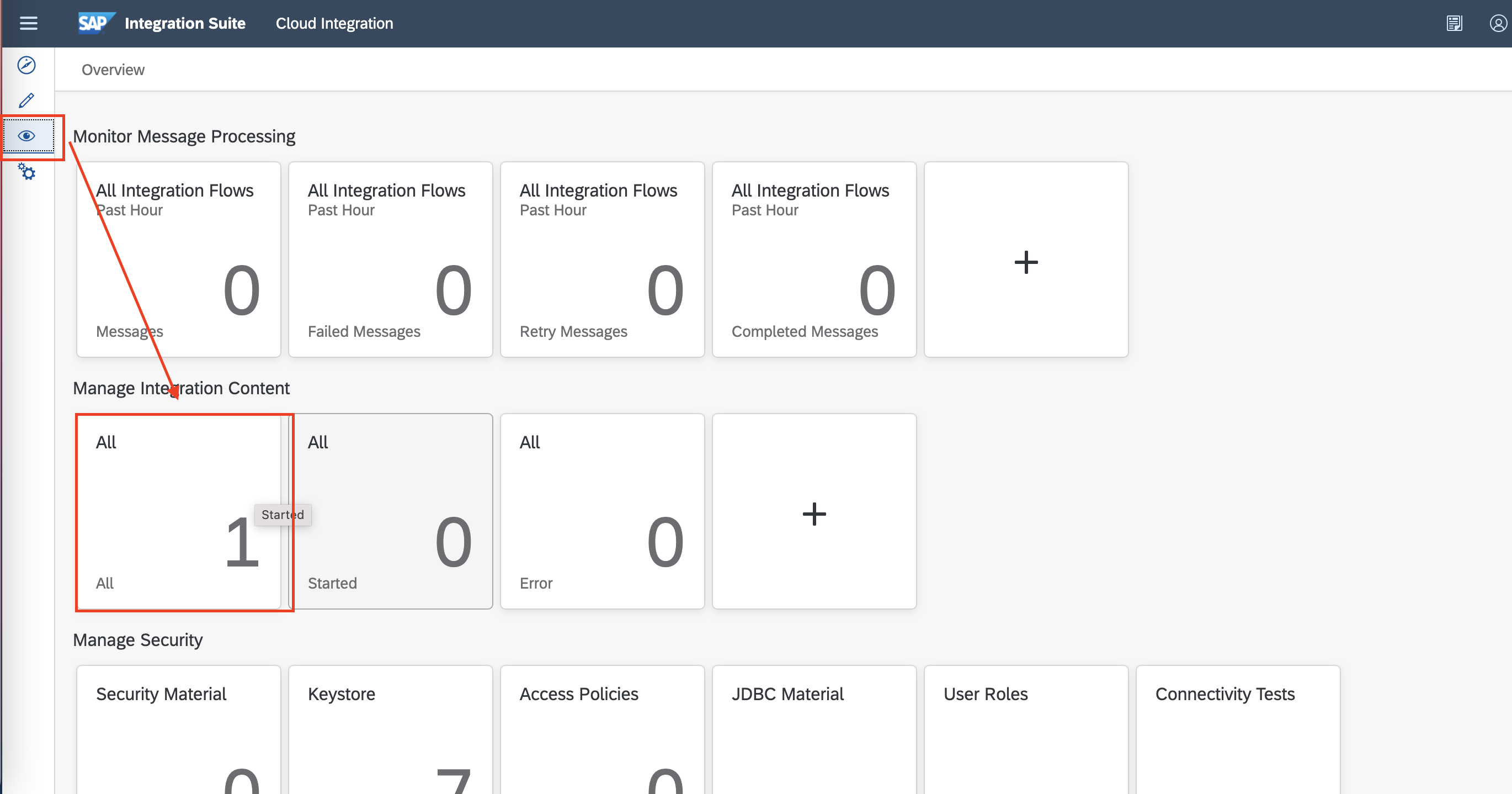
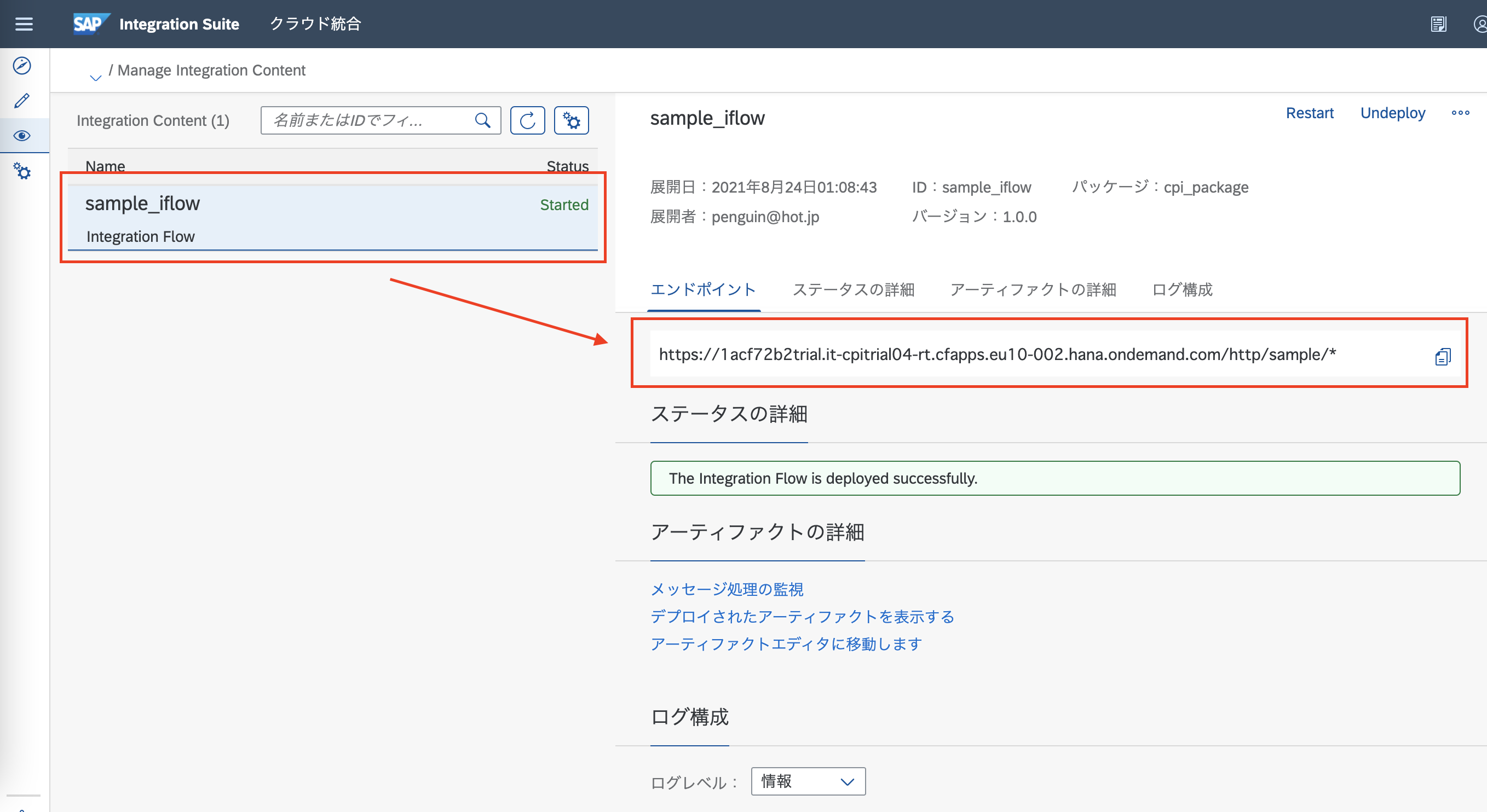
エンドポイントが表示されていて、「ステータスの詳細」にデプロイ成功と出ていることを確認します。
このエンドポイントは、後ほど実行する際に利用します。
実行準備
Integration Suite で WebAPI を作成したので、呼び出しに必要な認証情報を作成していきます。
今回は、認証情報として ServiceKey を使用するので、Process Integration Runtime を作成します。
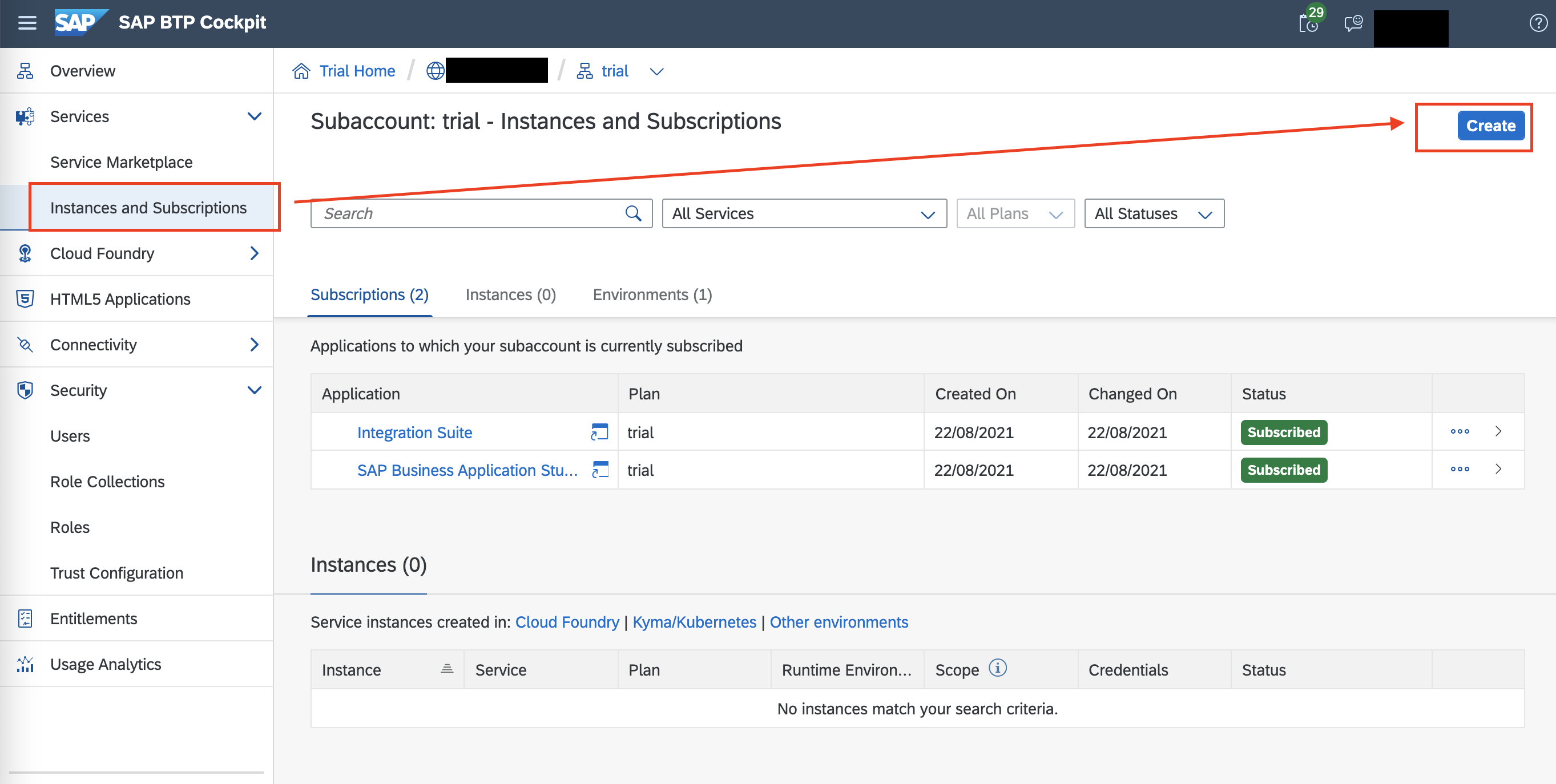

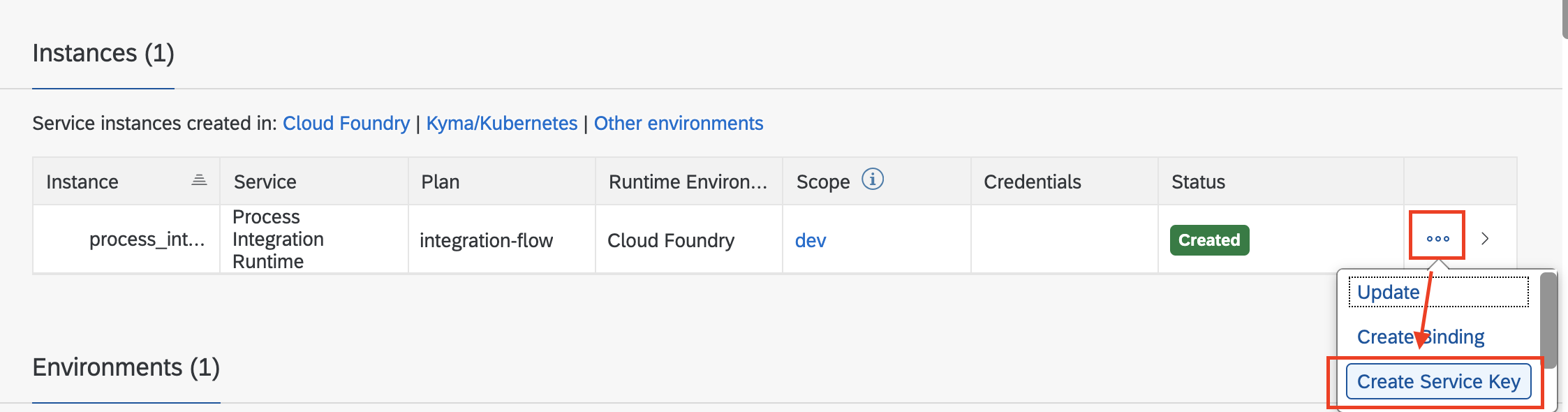
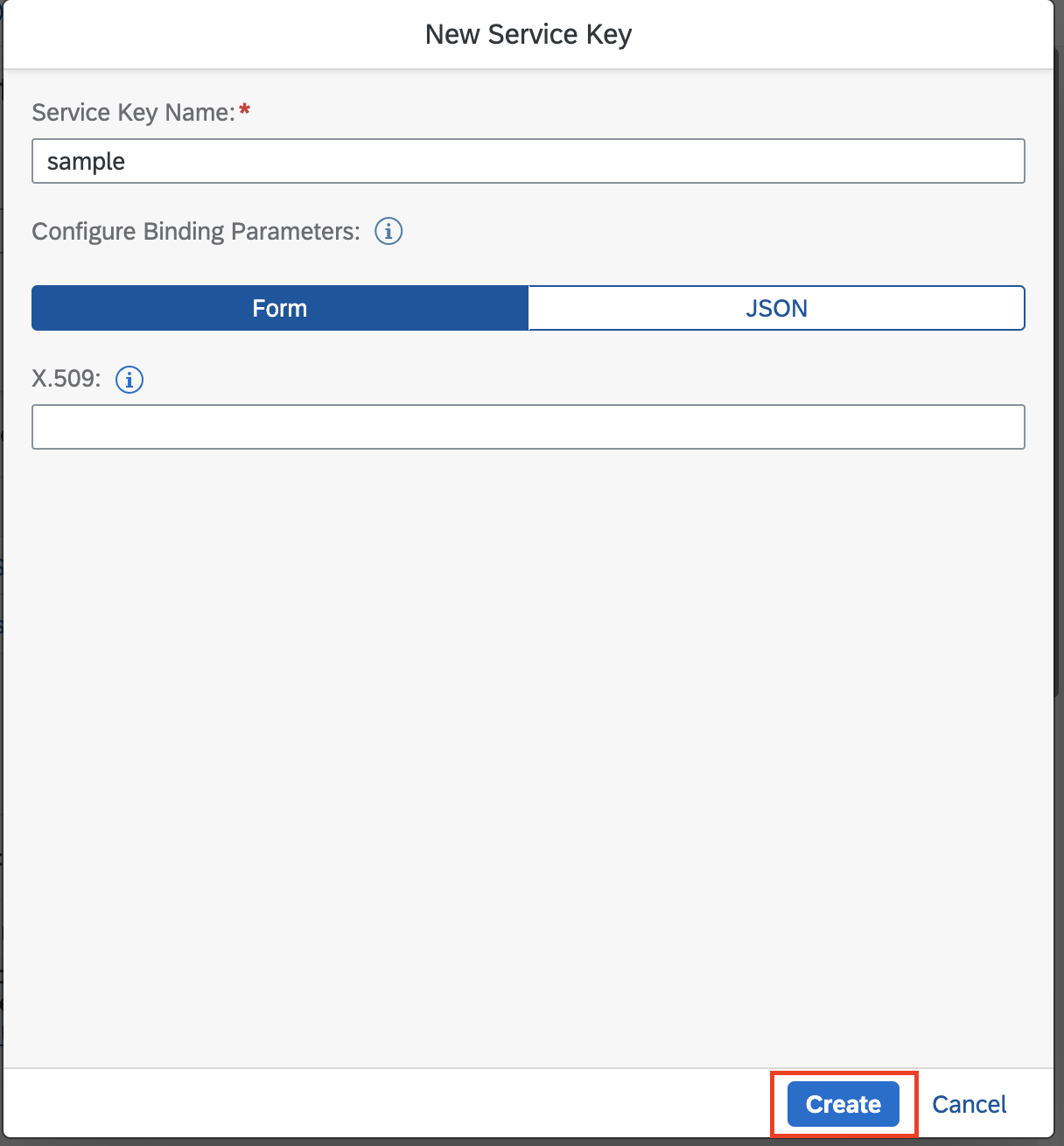

作成した ServiceKey の情報を確認します。
赤枠で囲った箇所は、後日実行時の認証に使用します。

WebAPI の実行
POSTMAN から実行します。
まずは認証情報の設定します。
認証の Type は 「Basic Auth」
Username と Password には、先程 ServiceKey 作成時に確認した
clientId と clientsercret を指定します。

デプロイ確認時に表示されていた エンドポイントを URL へ設定します。
※エンドポイント末尾の「*」を省略したURLを入力してください。
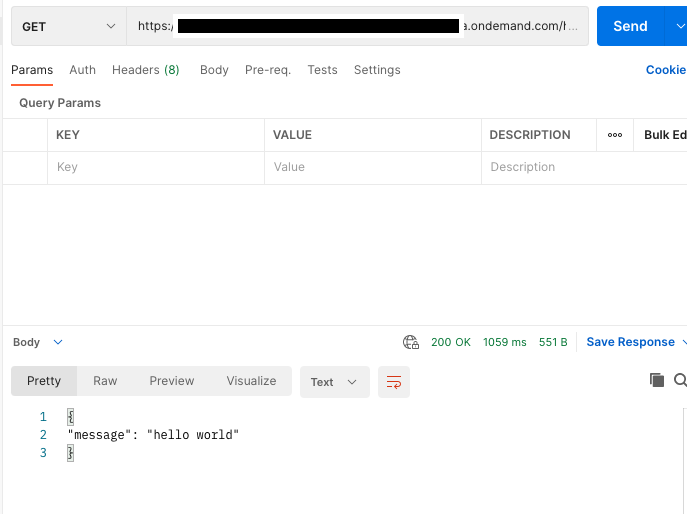
Sendボタンを押して、実行すると
作成したJSON が帰ってくることが確認出来ます。
最後に
今回は なるべく少ない手順で WebAPIの実行までを優先しています。
Integration Suite 上での アプリケーションの作成方法や、デバッグ方法について
機会があれば記事にしていきたいと思います。